配置天翼宽带政企网关A8CFTTO安装教程
天翼宽带政企网关A 8-C(FTTO)安装教程
教程说明:此教程适用于天翼宽带政企网关A8-C,设备图片如下,其她设备请勿照搬此教程:
一.登录界面介绍
1.先在电脑上设置好IP地址:192、 168、 1、2,子网掩码:255、255、
255、0,然将电脑连接到设备的内网口,在电脑上打开网页—在网
址输入地址192、 168、 1、 1,回车。会出现下图的界面
2.点击注册,会弹出注册窗口,注册窗口会有2个信息,如下图所示,我们主要需要的就就是LOI D玛(电信外线终端施工单),将这个信息填入,点击注册,然后等待注册成功,期间不需要做任何的操作。如果注册不成功,请联系监控中心4553595,或者核心支撑值班电话
3.接着返回登录界面,在用户名与密码处输入超级管理员与密码。用户名:telecomadmin;密码:nE7jA%5m。输入完毕跳入终端的配置界面如下图
4.这个页面用于展现整个设备的基本情况,点击相应部分可以查瞧详细信息,接着点击“基础配置”会进入到配置界面,如下图:
5.点击“WAN子接口”,我们会瞧到3条基本信息,1_Internet_R_41、2_Other_B_45与3_Management_voice_R_46。其中
1_Internet_R_41就是宽带子接口信息,2_Other_B_45就是IPTV子接口信息,3_Management_voice_R_46就是网管与语音信息,如下图所示,如果LO I D注册成功的话,会自动下发工单相对应的信息。
6.如果注册成功,但就是没有下发相应的信息的话,就需要我们手动添加(宽带帐号密码根据实际情况填入,其她添加内容按照下图修改、 ):
1_Internet_R_41具体配置:
2_Other_B_45子接口具体配置,这里大家需要注意一下,这个终端有9个内网口, IPTV(2_Other_B_45子接口)需要绑定其中的一个,当您确定需要的哪个端口后,需要在LAN绑定处绑定您需要的端口,如下图绑定了6、7、
8、 9。注意:一旦绑定端口之后,绑定端口就是无法通过输入192、 168、 1、 1来进入终端配置的、
3_Management_voice_R_46具体配置
当我们确认以上信息都配置成功且无问题后,我们点击“语音配置” ,这个配置就是为有电话业务用户配置的,配置界面如下:
点击SIP,会出现如下图所示,在这个配置界面,我们需要配置的就是注册服务器与代理服务器,其她不需要管。 2个服务器配置的IP地址都就是:172、 79、 255、 20
这一界面配置完把界面往下拖,点击确定后,在单击用户认证
点击编辑如下图,输入电信外线终端施工单里电话的物
理号(用户帐号)与SIP电话密码(密码) ,其余配置可不填,然后单击确定,至此配置完全结束、
在使用设备的时候遇见的一些问题:
1、光分器分为EPON光分器与GPON光分器,在使用设备前我们要确认设备接入的光分器就是EPON还就是GPON:设备的初始配置光口就是GPON模式,如果接入光源就是EPON就需要到“基本配置”里的“G配置”,将G口改为E口。
2、 如果开通的业务就是固定IP的,就是需要自己手动设置IP地址的,设置方法上面教程已经说到。
- 配置天翼宽带政企网关A8CFTTO安装教程相关文档
- 技术如何在未来城市的宽带提速中合理利用GPON技术
- 用户端天翼宽带客户端使用综合手册V
- 定律浅谈智能小区宽带接入及其技术发展趋势
- 提速多种接入方式下的宽带用户提速能力分析与提速策略(论文精品范文)
- 数字天翼宽带精品数字小区战略合作框架协议(开发商)
- 客户端校园客户端操作手册(天翼宽带版)
pacificrack7月美国便宜支持win VPS,$19.99/年,2G内存/1核/50gSSD/1T流量
pacificrack发布了7月最新vps优惠,新款促销便宜vps采用的是魔方管理,也就是PR-M系列。提一下有意思的是这次支持Windows server 2003、2008R2、2012R2、2016、2019、Windows 7、Windows 10,当然啦,常规Linux系统是必不可少的!1Gbps带宽、KVM虚拟、纯SSD raid10、自家QN机房洛杉矶数据中心...支持PayPal、...
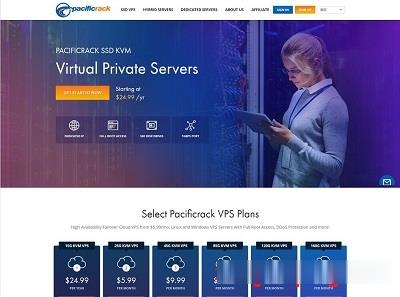
半月湾hmbcloud升级500Mbps带宽,原生VPS,$4.99/月
关于半月湾HMBCloud商家之前也有几篇那文章介绍过这个商家的产品,对于他们家的其他产品我都没有多加留意,而是对他们家的DC5机房很多人还是比较喜欢的,这个比我们有些比较熟悉的某商家DC6 DC9机房限时,而且半月湾HMBCloud商家是相对便宜的。关于半月湾DC5机房的方案选择和介绍:1、半月湾三网洛杉矶DC5 CN2 GIA同款DC6 DC9 1G内存 1TB流量 月$4.992、亲测选择半...
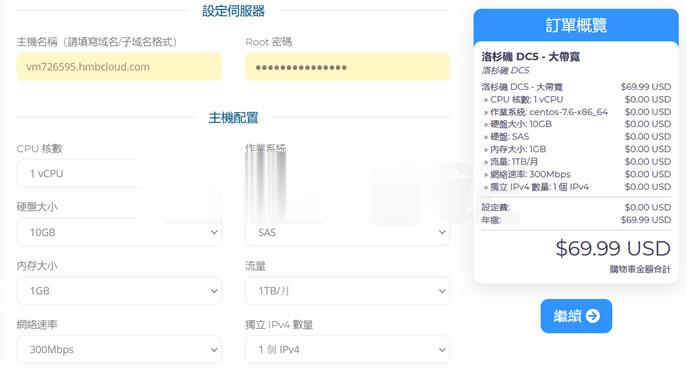
香港2GB内存DIYVM2核(¥50月)香港沙田CN2云服务器
DiyVM 香港沙田机房,也是采用的CN2优化线路,目前也有入手且在使用中,我个人感觉如果中文业务需要用到的话虽然日本机房也是CN2,但是线路的稳定性不如香港机房,所以我们在这篇文章中亲测看看香港机房,然后对比之前看到的日本机房。香港机房的配置信息。CPU内存 硬盘带宽IP价格购买地址2核2G50G2M1¥50/月选择方案4核4G60G3M1¥100/月选择方案4核8G70G3M4¥200/月选择...
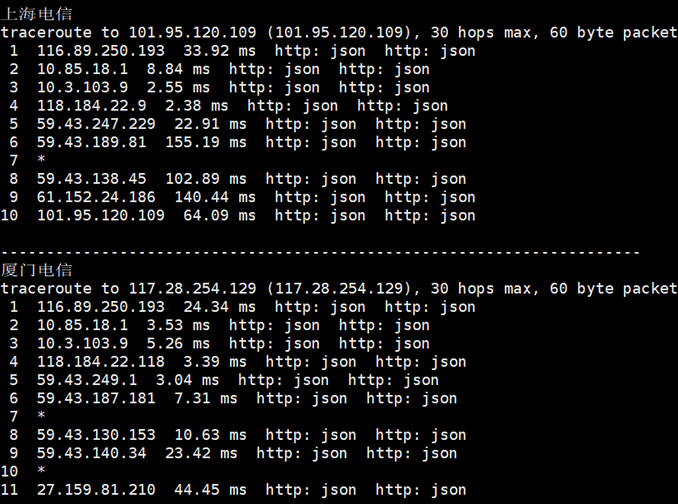
-
圆周刊社区责任编辑:urlcss支持ipadwin10关闭445端口如何进入注册表修改关闭445端口win10关闭445端口win10怎么关闭445的最新相关信息tcpip上的netbios网络连接详细信息上的netbios over tcpip是什么意思?win7如何关闭445端口如何彻底永久取消win7粘滞键功能win7如何关闭445端口如何关闭445端口,禁用smb协议google中国地图强大的谷歌地图,为什么中国不用起来谷歌sbSb是什么意思?